
Σημείωση: Ο φάκελος πληροφοριών έντασης ήχου του συστήματος βρίσκεται στη ρίζα οποιουδήποτε δίσκου (για μερικές σπάνιες εξαιρέσεις) που συνδέονται με τα Windows και δεν προστατεύονται από την εγγραφή. Εάν δεν βλέπετε έναν τέτοιο φάκελο, τότε πιθανότατα έχετε μια απενεργοποιημένη εμφάνιση κρυμμένων αρχείων και αρχείων συστήματος στις ρυθμίσεις του Explorer (πώς μπορείτε να ενεργοποιήσετε την εμφάνιση κρυφών φακέλων και αρχείων των Windows).
Πληροφορίες έντασης του συστήματος - τι είναι αυτός ο φάκελος
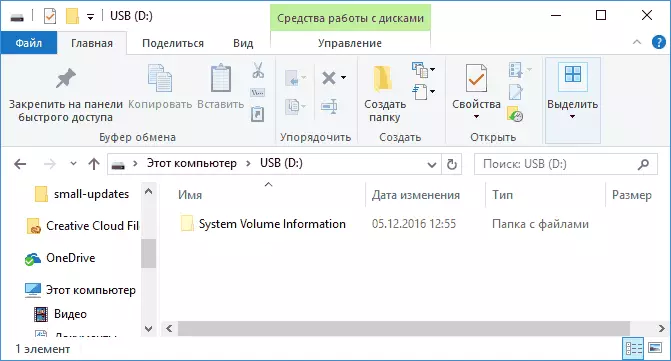
Ας ξεκινήσουμε με αυτό που είναι αυτός ο φάκελος στα Windows και γιατί χρειάζεται.
Ο φάκελος πληροφοριών έντασης ήχου του συστήματος περιέχει τα απαραίτητα δεδομένα συστήματος, ειδικότερα
- Σημεία αποκατάστασης των Windows (εάν ενεργοποιήσετε τα σημεία αποκατάστασης για τον τρέχοντα δίσκο).
- Βάσεις βάσεων δεδομένων ευρετηρίου, ένα μοναδικό αναγνωριστικό για μια μονάδα δίσκου που χρησιμοποιούνται από τα Windows.
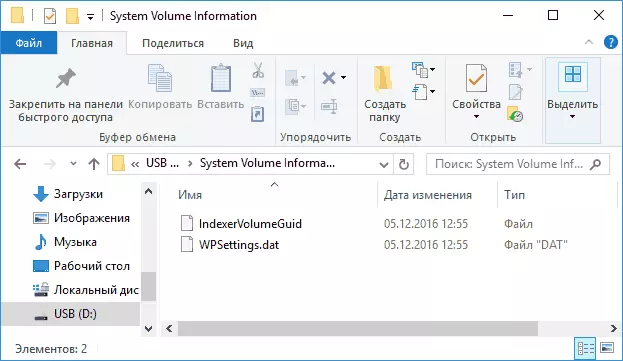
- Σκιά αντίγραφο πληροφορίες Tom (ιστορία των Windows).
Με άλλα λόγια, στο φάκελο πληροφοριών όγκου του συστήματος, τα δεδομένα που απαιτούνται για τη λειτουργία των υπηρεσιών με αυτή τη μονάδα είναι αποθηκευμένες, καθώς και τα δεδομένα για την αποκατάσταση συστήματος ή αρχείων χρησιμοποιώντας εργαλεία ανάκτησης των Windows.
Είναι δυνατή η διαγραφή του φακέλου πληροφοριών έντασης του συστήματος στα Windows
Σε δίσκους NTFS (δηλ, τουλάχιστον στον σκληρό σας δίσκο ή το SSD), ο χρήστης δεν έχει πρόσβαση στον φάκελο πληροφοριών έντασης ήχου του συστήματος - δεν έχει μόνο ένα χαρακτηριστικό "μόνο ανάγνωση", αλλά και τα δικαιώματα πρόσβασης, περιορίζοντας τις ενέργειες : Όταν προσπαθείτε να διαγράψετε, θα δείτε ένα μήνυμα ότι δεν υπάρχει πρόσβαση στο φάκελο και "Αίτηση άδειας από τους διαχειριστές να αλλάζουν αυτόν τον φάκελο".
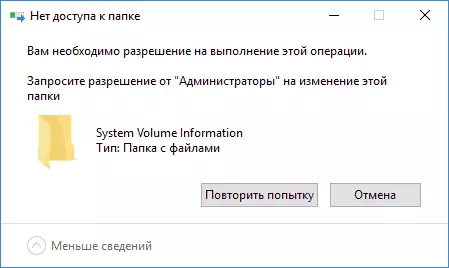
Αυτό μπορεί να έχει πρόσβαση και να έχει πρόσβαση στον φάκελο (αλλά όχι απαραίτητο, όπως και για τους περισσότερους φακέλους που απαιτούν άδεια από το TrustEdInstaller ή διαχειριστές): στην καρτέλα Ασφάλεια στις ιδιότητες φακέλων έντασης ήχου του συστήματος, δώστε τον εαυτό σας με πλήρη δικαιώματα πρόσβασης στο φάκελο (λίγο Περισσότερα για αυτό σε ξεχωριστή οδηγίες - Αίτηση άδειας από τους διαχειριστές).
Εάν αυτός ο φάκελος βρίσκεται σε μονάδα flash ή άλλη μονάδα FAT32 ή EXFAT, διαγράψτε συνήθως το φάκελο πληροφοριών έντασης ήχου του συστήματος, χωρίς δικαιώματα πρόσβασης, ειδικά για το σύστημα αρχείων NTFS, μπορείτε συνήθως να διαγράψετε το φάκελο πληροφοριών έντασης ήχου του συστήματος χωρίς καμία χειρισμούς με το NTFS Σύστημα αρχείων.
Αλλά: Κατά κανόνα, αυτός ο φάκελος δημιουργείται αμέσως και πάλι (εάν εκτελείτε ενέργειες στα Windows) και, επιπλέον, η διαγραφή είναι μη πρακτική, καθώς απαιτούνται οι πληροφορίες στο φάκελο για την κανονική λειτουργία του λειτουργικού συστήματος.
Πώς να καθαρίσετε φάκελο πληροφοριών όγκου του συστήματος
Αν και η διαγραφή του φακέλου δεν μπορεί να αφαιρεθεί με συμβατικές μεθόδους, μπορείτε να καθαρίσετε τις πληροφορίες όγκου του συστήματος εάν χρειαστεί πάρα πολύ χώρο στο δίσκο.
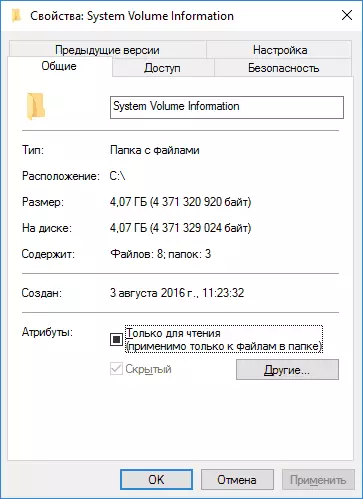
Οι αιτίες μεγάλου μεγέθους αυτού του φακέλου μπορούν να είναι: πολλαπλά αποθηκευμένα σημεία ανάκτησης των Windows 10, 8 ή Windows 7, καθώς και αποθηκευμένο ιστορικό αρχείων.
Συνεπώς, μπορείτε: Καθαρίστε το φάκελο μπορείτε:
- Απενεργοποιήστε την προστασία του συστήματος (και δημιουργώντας αυτόματα τα σημεία αποκατάστασης).
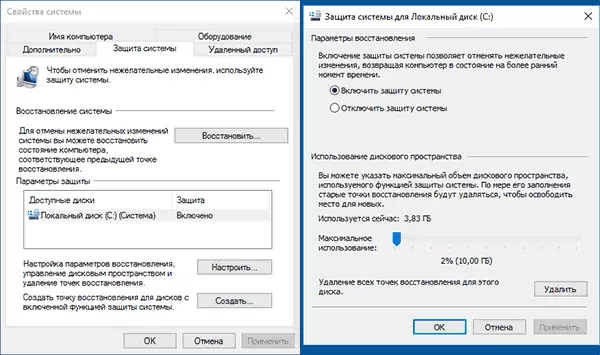
- Διαγράψτε ξεχωριστά περιττά σημεία αποκατάστασης. Περισσότερα για αυτό και το προηγούμενο στοιχείο εδώ: Σημεία ανάκτησης των Windows 10 (κατάλληλα για προηγούμενες εκδόσεις του OS).
- Απενεργοποιήστε το ιστορικό αρχείων των Windows (δείτε το ιστορικό αρχείων των Windows 10).
Σημείωση: Εάν έχετε προβλήματα που σχετίζονται με την έλλειψη ελεύθερου χώρου στο δίσκο, δώστε προσοχή στο πώς να καθαρίσετε το δίσκο C από περιττά αρχεία.
Λοιπόν, προκειμένου οι εν λόγω πληροφορίες όγκου του συστήματος και πολλούς άλλους φακέλους συστήματος και τα αρχεία των Windows λιγότερο συχνά, συνιστούμε να ενεργοποιήσετε την επιλογή "Απόκρυψη προστατευμένης αρχείων συστήματος" στην καρτέλα Προβολή στις επιλογές του Explorer στον πίνακα ελέγχου.
Αυτό δεν είναι μόνο αισθητικά, αλλά και πιο ασφαλές: πολλά προβλήματα με τη λειτουργία του συστήματος προκαλούνται από την αφαίρεση των άγνωστων μυθιστορημάτων του χρήστη των φακέλων και των αρχείων, οι οποίες "πριν δεν ήταν" και "δεν είναι γνωστό τι είδους φάκελο "(Αν και συχνά αποδεικνύεται ότι χρησιμοποιείται πριν από την οθόνη τους, όπως γίνεται από προεπιλογή στο OS).
